Как исправить, что голосовая почта не работает на Android
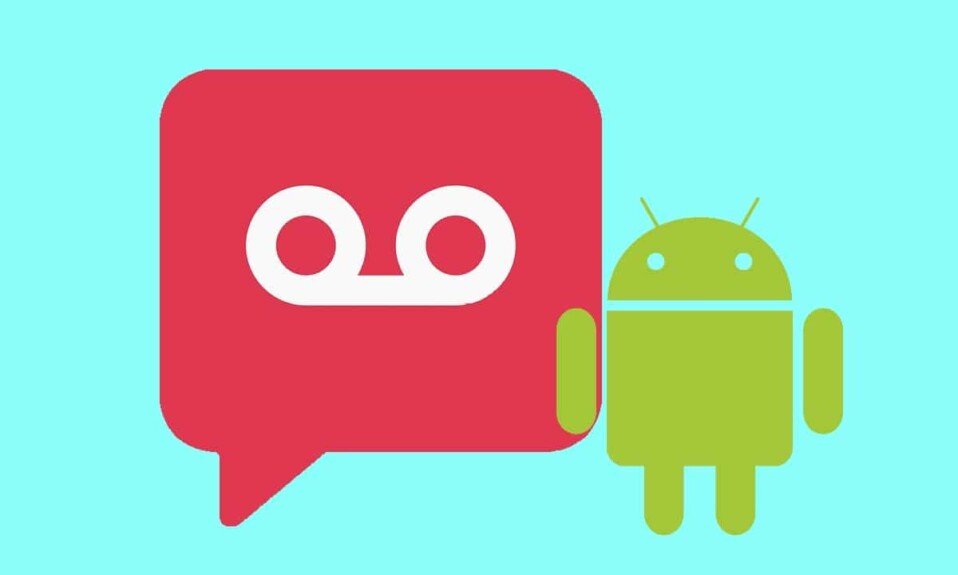
Системы голосовой почты(Voicemail) великолепны, поскольку они могут быть удобны, когда у вас нет доступа к вашему телефону или в вашем телефоне может не хватить заряда батареи. Ваши контакты могут легко отправлять вам сообщения голосовой почты, когда ваш телефон выключен или недоступен. Позже вы сможете прослушать все свои голосовые сообщения и обрабатывать их по своему усмотрению.
Хотите выключить телефон и отправиться в отпуск с любимыми? Что ж, вы можете сделать это, настроив систему голосовой почты(voicemail system) на своем устройстве. Таким образом, вы не пропустите ни одного важного звонка и сможете перезвонить позже. Однако это возможно только в том случае, если ваша голосовая почта правильно работает на вашем устройстве. Мы понимаем, что может быть неприятно, если ваша голосовая почта не работает на вашем телефоне Android(Android phone) и звонки не поступают прямо на вашу голосовую почту; вы можете следовать нашему руководству. Мы здесь с некоторыми способами исправить голосовую почту, не работающую на Android.(We are here with some ways to fix voicemail not working on Android.)
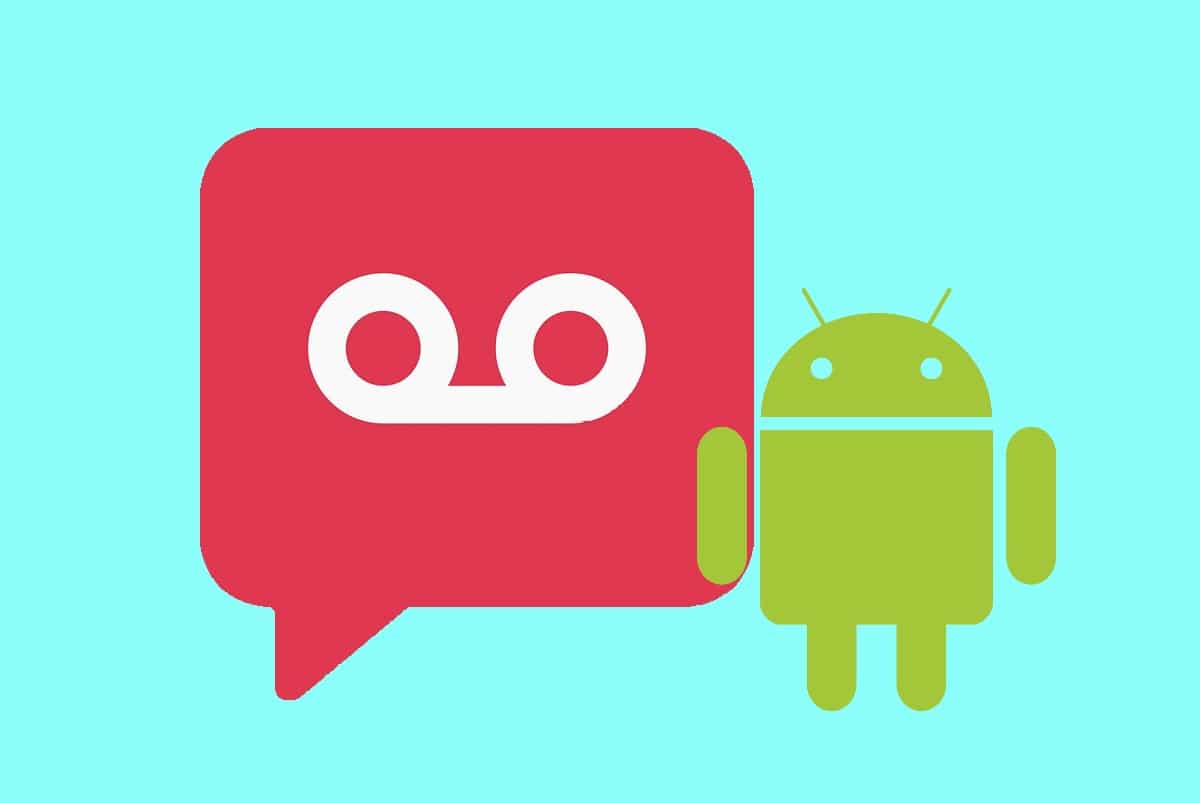
5 способов исправить голосовую почту, не работающую на Android(5 Ways to Fix Voicemail Not Working on Android)
Мы перечисляем некоторые способы, чтобы попытаться исправить ошибку голосовой почты(voicemail error) на вашем устройстве Android:
Способ 1: проверьте настройки голосовой почты(Method 1: Check Voicemail Settings)
Первый способ — проверить настройки голосовой почты. Иногда настройки голосовой почты установлены неправильно, и вы можете не получать голосовые сообщения на свое устройство. Вы можете проверить настройки голосовой почты в приложении для телефона(phone app) .
1. Откройте приложение для телефонных звонков(phone call app) на своем устройстве и коснитесь (device and tap)трех вертикальных(three vertical ) или горизонтальных точек(horizontal dots) в правом верхнем углу экрана.

2. Теперь перейдите в « Настройки(Settings ) » или «Настройки вызова(Call settings) » в зависимости от опции на вашем устройстве.

3. Прокрутите вниз и откройте Голосовую почту.(Voicemail.)

4. В разделе голосовой почты(voicemail section) проверьте конфигурацию голосовой почты(voicemail configuration) . Убедитесь, что вы выбрали правильного сетевого оператора(network carrier) для своей голосовой почты.
5. Вы также можете проверить и установить свой номер голосовой почты(voicemail number) . Ваш номер голосовой почты — это номер, по которому вы можете позвонить, чтобы прослушать ваши сообщения голосовой почты. Если на вашем устройстве не установлен номер голосовой почты, вы не сможете получить доступ к своей системе голосовой почты(voicemail system) .
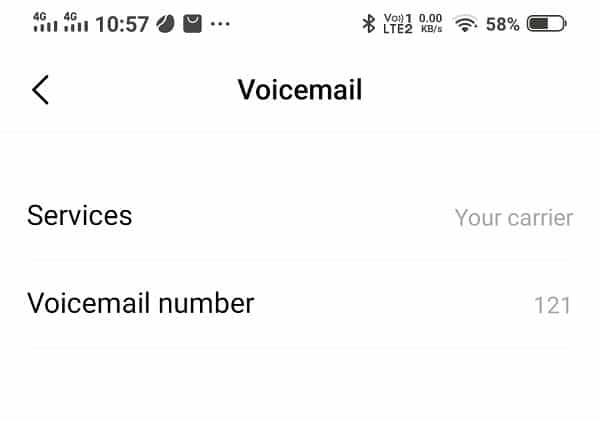
Способ 2. Используйте стороннее приложение голосовой почты.(Method 2: Use a third-party Voicemail app)
Вы можете установить стороннее приложение голосовой почты(voicemail app) на свое устройство, только если оно поддерживается вашим оператором сети . (network carrier)Эти сторонние приложения голосовой почты(voicemail apps) могут помочь вам решить(fix voicemail not working on the Android) проблему с Android, которая не работает с голосовой почтой. В магазине Google Play(Google Play Store) есть несколько приложений , которые вы можете установить на свое устройство. Некоторыми из этих приложений являются визуальная голосовая почта, voxist, бесплатная визуальная голосовая почта и другие подобные приложения.
Способ 3. Убедитесь, что на вашем устройстве установлено правильное беспроводное соединение.(Method 3: Ensure you have a proper wireless connection on your device)
У вас может быть плохое беспроводное соединение на вашем устройстве, и это может быть причиной того, что вы не можете получить доступ или проверить свои сообщения голосовой почты. Ваше устройство должно иметь беспроводное соединение для доступа к системе голосовой почты(voicemail system) , загрузки сообщений голосовой(download voicemail) почты или даже для получения предупреждений голосовой почты. Поэтому вы должны обеспечить правильное беспроводное соединение на вашем устройстве.
Читайте также:(Also Read:) Как получить доступ к сообщениям голосовой почты(Access Voicemail Messages) на телефоне Android(Android phone)
Способ 4. Обновите приложение голосовой почты(Method 4: Update the Voicemail app)
Если вы используете приложение голосовой почты(voicemail app) , выпущенное оператором связи , вы можете проверить наличие доступных обновлений приложения. Если вы используете старую версию, то это причина того, что ваша голосовая почта не работает должным образом на вашем устройстве.
Способ 5. Свяжитесь со службой поддержки вашего оператора связи.(Method 5: Contact your carrier helpline)
Если ни один из вышеперечисленных методов не работает для вас, вы можете позвонить своему сетевому оператору(network carrier) , чтобы решить проблему с неработающей голосовой почтой. ( fix the voicemail not working issue.) Возможно, возникла какая-то техническая или внутренняя проблема с настройками голосовой почты, которую вы можете исправить с помощью своего сетевого оператора(network carrier) .
Часто задаваемые вопросы (FAQ)(Frequently Asked Questions (FAQs))
Q1. Как исправить голосовую почту на Android? (Q1. How do I fix my voicemail on Android? )
Чтобы исправить свою голосовую почту на Android , вы можете зайти в настройки голосовой почты. Откройте приложение « Телефон(Phone) »> нажмите на three dots at the top > settings > voicemail . Проверьте правильность настроек голосовой почты.
Q2. Почему я не получаю голосовые сообщения?(Q2. Why am I not getting my voicemails?)
Вы можете не получать сообщения голосовой почты на свое устройство, если на нем не настроена система голосовой почты(voicemail system) . Поэтому убедитесь, что вы настроили систему голосовой почты(voicemail system) на своем устройстве. Другая причина, по которой вы можете не получать сообщения голосовой почты, связана с неправильными настройками голосовой почты.
Q3. Как включить голосовую почту на Android?(Q3. How do I turn on voicemail on Android?)
Чтобы включить голосовую почту на вашем устройстве, выполните следующие действия.
- Откройте приложение «Телефон».
- Нажмите на три точки в правом верхнем углу экрана.
- Перейти к настройкам.
- Нажмите на голосовую почту.
- Теперь настройте номер голосовой почты(voicemail number) , на который вы будете звонить, чтобы получить доступ к сообщениям голосовой почты.
- Выберите подходящего оператора(correct carrier) в разделе «Услуги».
Рекомендуемые:(Recommended:)
- 3 способа настроить голосовую почту(Voicemail) на Android
- 3 способа(Ways) отправки и получения MMS(Send and Receive MMS) через WiFi
- Удалить(Delete) выученные слова с клавиатуры(Keyboard) на Android
- Что означают цифры(Numbers) в Snapchat(Snapchat Mean) ?
Мы надеемся, что это руководство было полезным, и вы смогли исправить неработающую голосовую почту на Android(fix Voicemail not working on Android) . Если у вас все еще есть какие-либо вопросы относительно этой статьи, не стесняйтесь задавать их в разделе комментариев.
Related posts
Fix Unable до Download Apps на Your Android Phone
Как Fix Instagram Keeps Crashing (2021)
Как Fix Slow Charging на Android (6 Easy Solutions)
9 Ways до Fix Twitter Videos Не игра
Как исправить Instagram не Let Me Post Error
Fix Chromecast Source не Supported Issue на Your Device
Как Fix Android.Process.Media Has Stopped Error
Fix Google Assistant не работает на Android
Fix Spotify не открывается на Windows 10
Fix Improve Location Accuracy Popup в Android
Как Fix Facebook Dating не Working (2021)
Fix Your System сильно поврежден четырьмя вирусом
Fix WhatsApp Your Phone Date Inaccurate Error
Fix Instagram Story не Working Error
9 Ways до Fix Instagram Direct Messages не работает (DMs не работает)
Fix К сожалению, Process com.android.phone остановлен
Как Fix Outlook не синхронизировать на Android
Fix Unfortunately IMS Service Has Stopped
Как Fix Pokémon Go GPS Signal не найден
Fix VPN не подключается к Android
